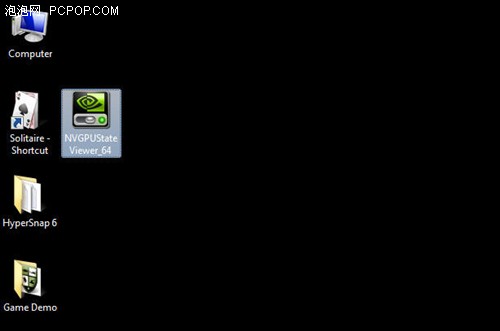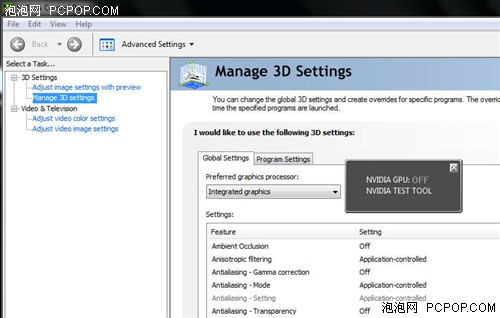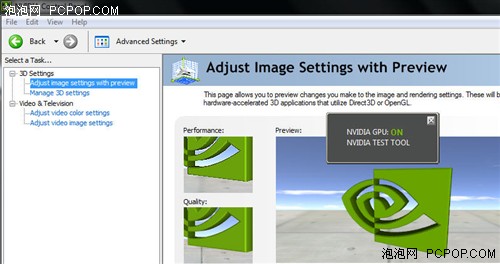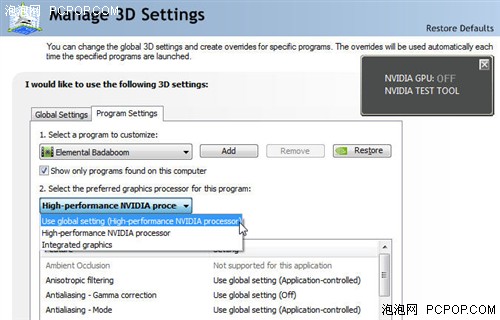双显卡再升级!NVIDIA OPTIMUS全解析
● OPTIMUS技术解析:如何使用智能双显卡
上面我们提到,OPTIMUS技术不但是无缝的,化繁为简也是它的特点,用户无需太多设定,就能享受到高性能和高续航的体验,下面我们就为您介绍如何使用这项技术。
NV GPU State Viewer 是监测显卡工作状态的工具
双击NV GPU State Viewer图标,即可打开监测工具,这时屏幕中央会显示一个窗口。
打开它你就能看到目前是"独显模式"还是"集显模式"
上图告诉我们,NVIDIA GPU并没有开启,因此目前是由集成显卡进行运算的,并将画面输出到显示屏上。
由于应用决定笔记本使用哪块显卡,下面我们不妨做一个小测试。
打开NVIDIA Control Panel,进入Manage 3D Settings菜单,由于NVIDIA Control Panel程序基本由文字和2D图像显示,集成显卡负载并不大,因此独立显卡并没有开启。
显示文字和2D图片 判定为集成显卡模式
接下来,我们进入Adjust image settings with preview菜单,由于有Direct 3D或OpenGL渲染,因此系统选择使用显示性能更强的独立显卡。值得一提的是,这个切换过程并没有黑屏现象,因为集成显卡仍然在负责将图像输出到显示屏上。
3D图形渲染 判定为独立显卡模式
Manage 3D Settings菜单里有有关集成显卡和独立显卡更详细的设置,和以往一样,首先选择运行的程序,其次选择工作的显卡,最后调节具体的工作细节。
这个菜单是老鸟们玩的 新手可以暂时跳过
可以进行繁琐的设定,但并非必须应对繁琐的设定,不论老鸟还是菜鸟,你都能顺利的利用它来自动实现提高性能和延长续航性的目的,这是NVIDIA OPTIMUS给我们的第一印象。
关注我们